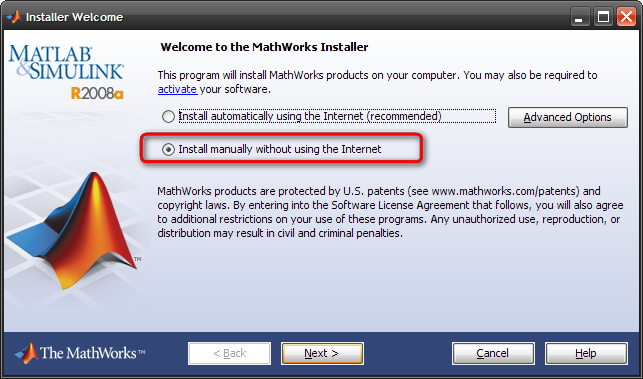
一、安裝MatLab主程式:
1、放入光碟,啟動AutoRun或執行光碟中的setup.exe,依電腦效能,
安裝程式可能需要一點前置準備時間。
2、如為首次安裝,請選擇”Install manually without using the Internet”選項,
接著按下”Yes”同意授權宣告。
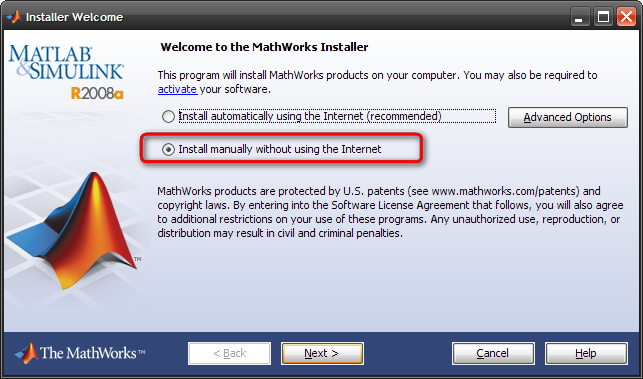
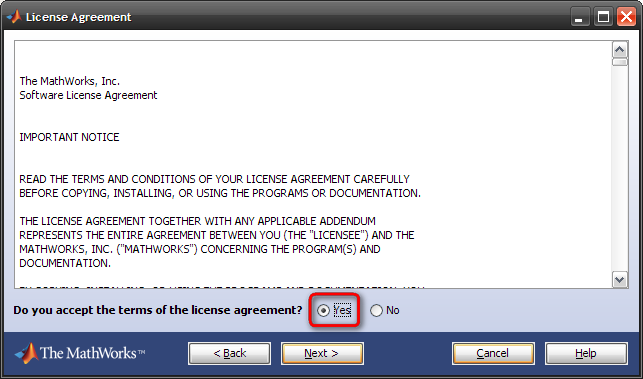
3、File Installation Key(FIK),全校授權請輸入:
28896-56736-49687-48241
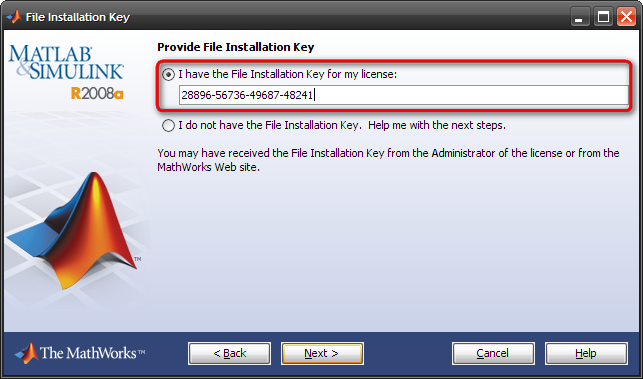
4、一般使用者請點選”Typical”按鈕。
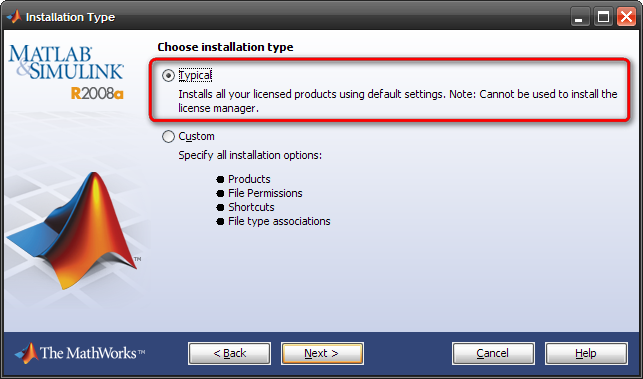
5、請按”Browse”選擇MATLAB安裝路徑,或以預設路徑安裝。
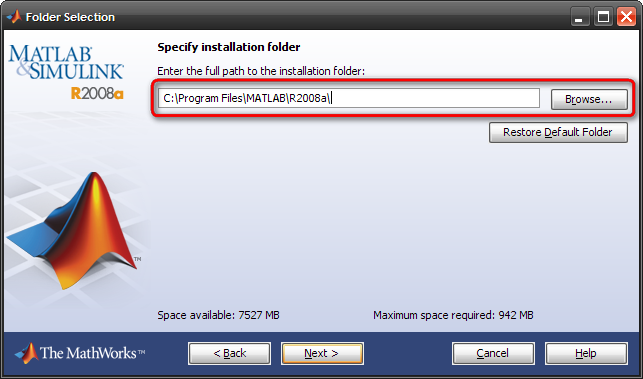
6、選擇安裝所需工具(步驟4若選擇Custom則為全選略過)。
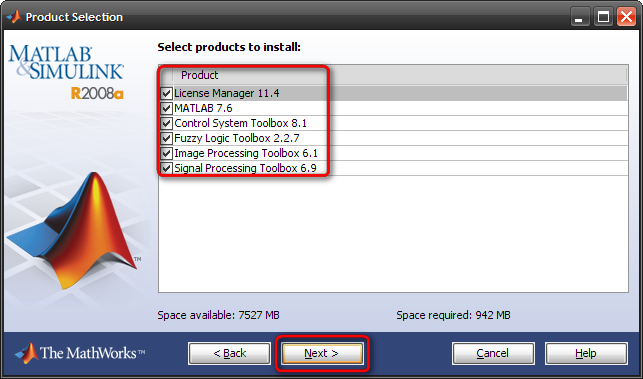
7、按”Browse”選擇光碟內授權檔(2008a.dat)。
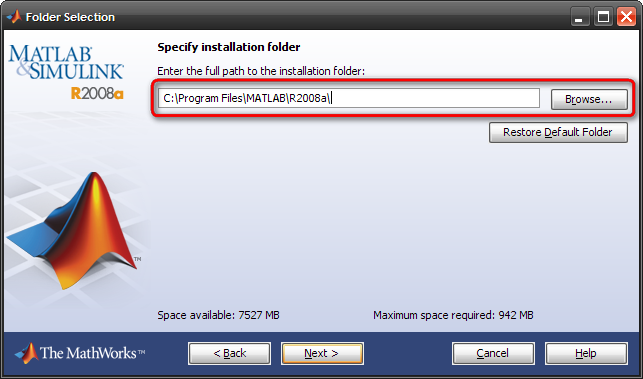
8、一般使用者請點選”Do NOT Configure manager service”。
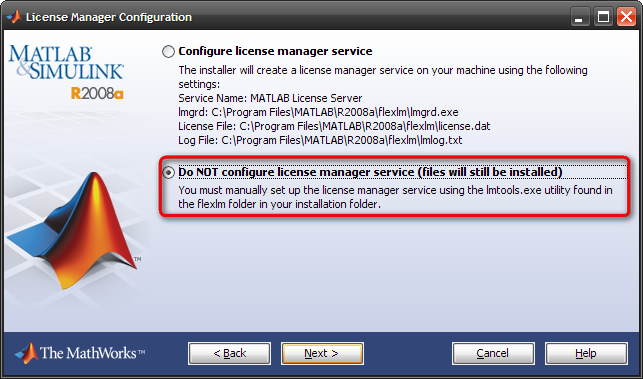
9、讓程式捷徑出現於桌面及開始程式集,請勾選”Destop”及”
Program folder on the Start menu”。檔案關聯則為全選。
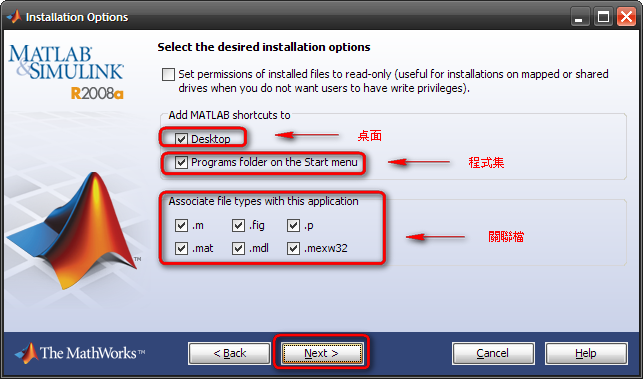
10、之後步驟皆為“Next”,最後為”Finish”。
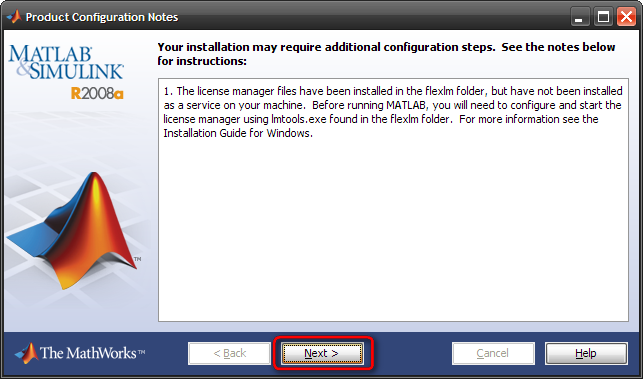
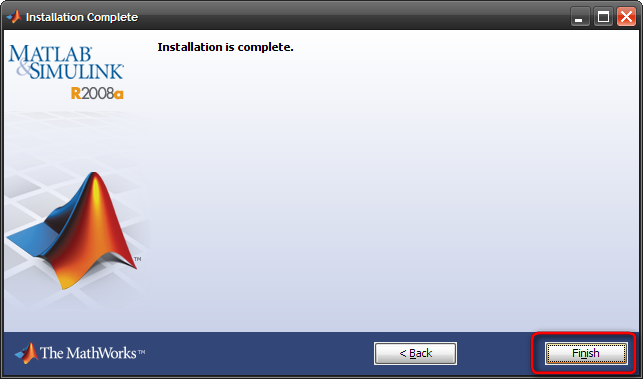
二、疑難排除:
1、若安裝過程中,出現錯誤視窗”Hostid Error”,
可能是與個人電腦與認證伺服器連線有問題。
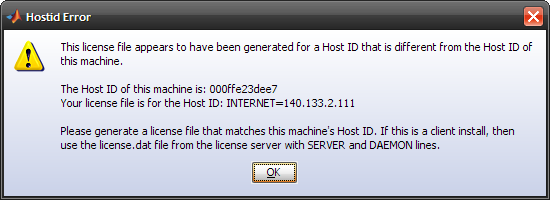
2、若運行主程式,出現如下圖訊息(可能會略有不同),
有Server或License錯誤的字樣,
可能是個人電腦網路或認證伺服器發生問題。
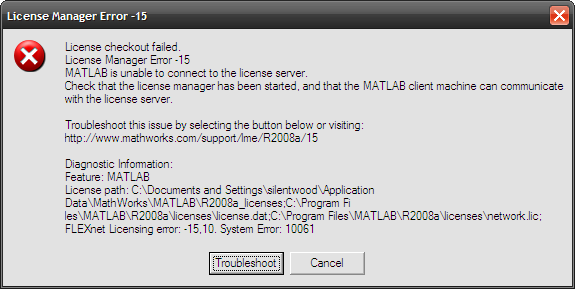
3、以上狀況發生時,請保留該訊息,並與電算中心連絡。
連絡資訊:校內分機#608、#7109(榮譽)、#554、#601
4、考量授權範圍與網路安全,
敬請教職同仁於校園內安裝與使用Matlab。